文章詳情頁
Win10進入bios一鍵還原系統不用u盤怎么操作?
瀏覽:5日期:2022-08-18 16:37:48
Win10系統是內置有還原系統功能的,當電腦出現故障問題的時候,我們可以使用還原系統功能使系統恢復出廠設置解決故障問題。最近有小伙伴的Win10就出現了故障問題,想了解win10進入bios一鍵還原系統不用u盤如何操作。今天小編就給大家講下win10一鍵還原系統的方法。
首先,操作系統無法通過BIOS恢復出廠設置,可以通過系統自帶的還原重置功能恢復出廠設置。
Win10進入bios一鍵還原系統不用u盤操作方法
1、首先按住鍵盤上的shift鍵不松,然后點擊電腦桌面左下角的開始菜單》電源》重啟;
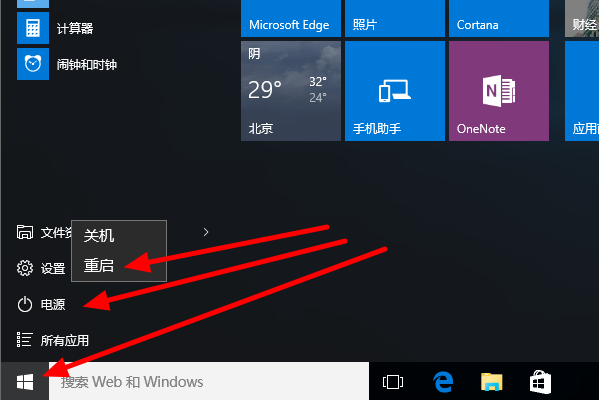
2、電腦重啟后進入高級功能選項頁面,點擊“疑難解答”;
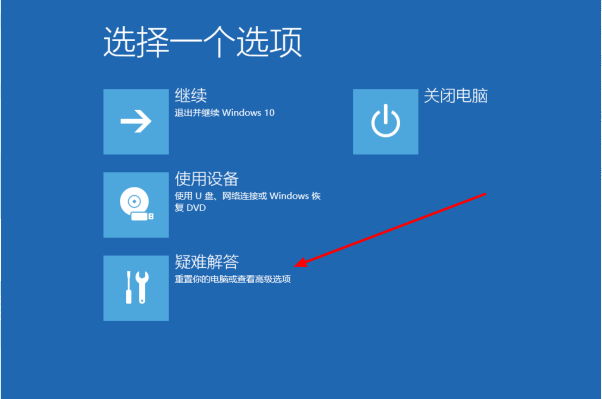
3、點擊選擇“重置此電腦”;
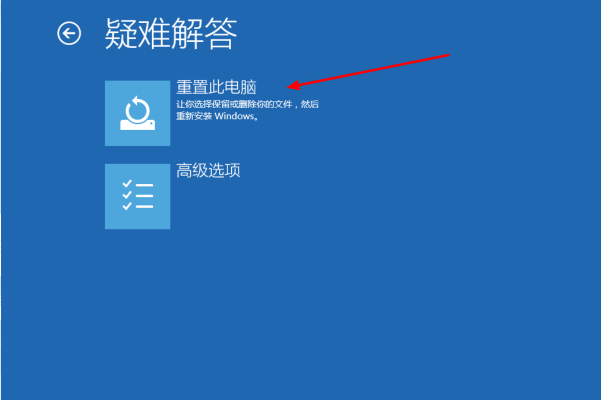
4、由于要恢復出廠設置,所以選擇“刪除所有內容”;
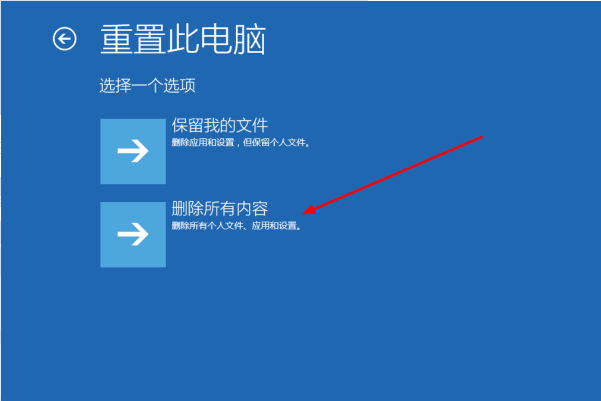
5、等待系統加載;
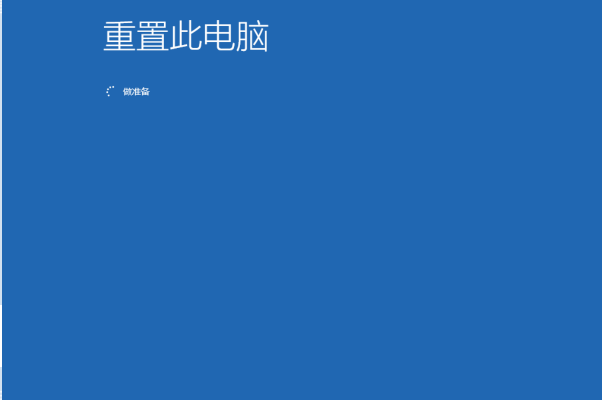
6、選擇“僅刪除我的文件”;
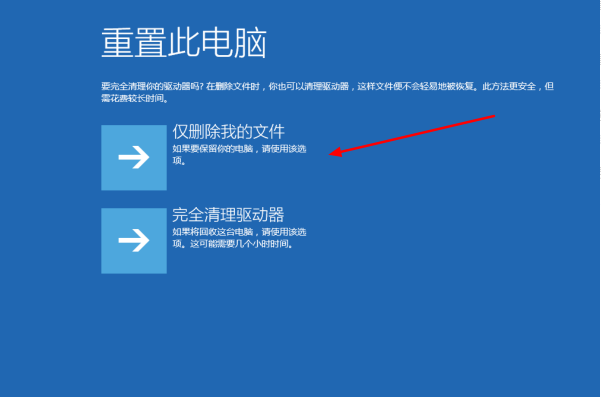
7、確認重置,點擊“初始化”;
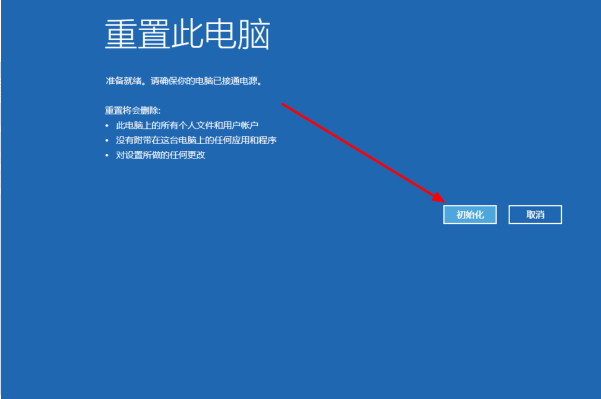
8、等待重置完成;
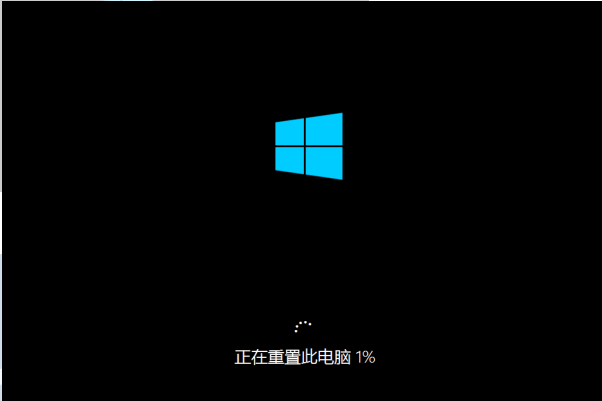
9、重置完成后需要重新設置電腦,點擊下一步;按照指示操作即可進入新系統。
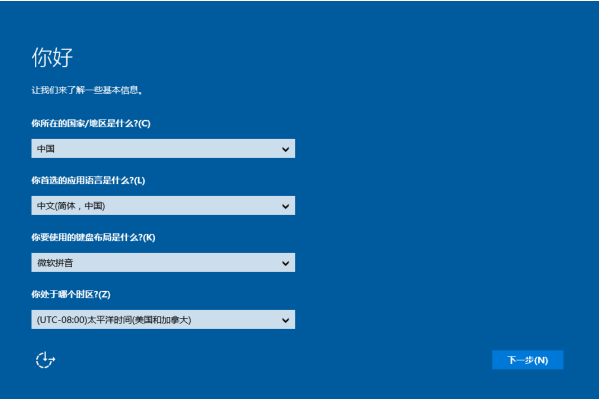
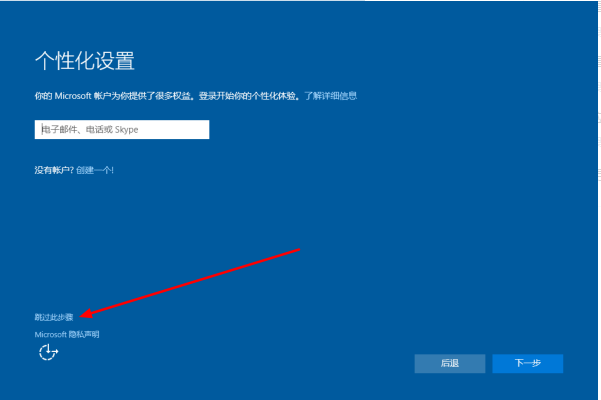
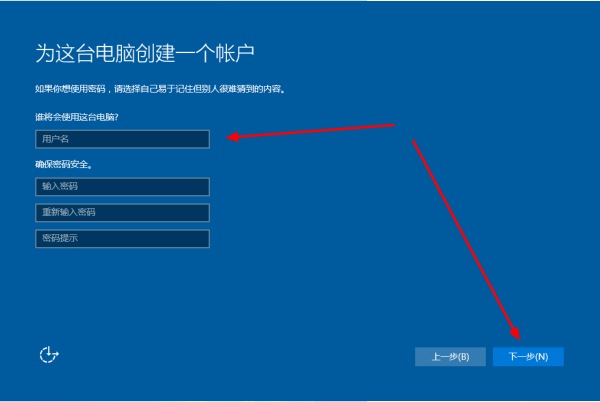
相關文章:
1. Win10專注助手自動打開怎么辦?Win10注助手自動打開的解決方法2. 如何一鍵關閉所有程序?Windows系統電腦快捷關閉所有程序教程3. 如何在Win11上快速加密硬盤?Win11上快速加密硬盤方法步驟4. Win10提示無法正常啟動你的電腦錯誤代碼0xc0000001的解決辦法5. Win10更新原神2.1版本B服崩潰缺少PCgamesSDK.dll怎么辦?6. dllhost.exe進程占用CPU很高怎么解決?全面解析dllhost.exe進程7. Win10怎么卸載重裝聲卡驅動?Win10卸載聲卡驅動詳細教程8. Win10電腦制作定時關機代碼bat文件教程9. 怎么檢測電腦是否支持Win11系統?電腦無法運行Win11怎么辦?10. Win10如何開啟多核優化?Win10開啟多核優化的方法
排行榜

 網公網安備
網公網安備